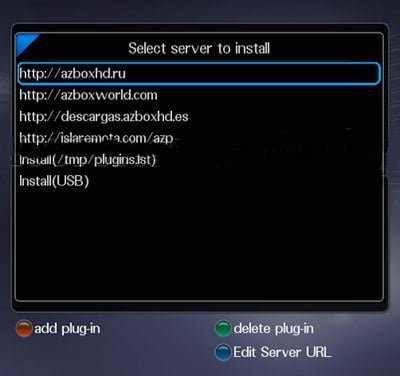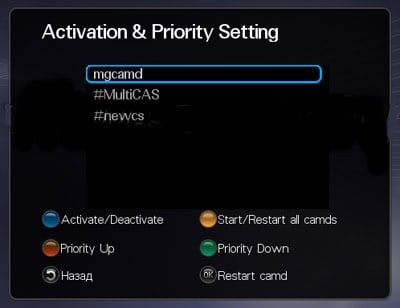AzBox HD Premium Plus, от португальской компании OpenSAT.
Они сделали акцент на удобстве пользования.
Примечательно, позаботились и о расширении функционала при сохранении разумной цены.
Это конечно радует!
Сразу и скажу, почему пишу про довольно старенький ресивер. А потому что много приходят вопросов о его использование.
А все началось после появления на НТВ+ модуля CI+. Сразу и скажу что на AzBox HD Premium Plus CI+ не пойдет! И не надо! Как это решить будет в статье дальше.
А пока ознакомимся с AzBox HD, потому что он на linux и видает отличную картинку, честного 1080p качества.
И так, AzBox HD Premium Plus.
Он отличается измененной аппаратной частью, позволяющей одновременно работать двум тюнерам.
Встроенный спутниковый тюнер DVB-S2, возможность установки дополнительного опционального тюнера DVB-S2, DVB-C или DVB-T.
Содержание:
*Что имеем
*Дополнительные бонусы
*Жесткий диск
*Установка эмуляторов
*Кнопки
*Настройка кардшаринга
*newcamd list
*Про CI+
Изменен способ установки жесткого диска — доступ в специальный отсек для установки HDD осуществляется через верхнюю крышку без необходимости вскрывать устройство.
AzBox HD Premium Plus позволяет установить внутрь жесткий диск формата 2.5″ или 3.5″, при этом активируются функции PVR — запись программ, тайм-шифтинг. Запись программ осуществляется без потери качества.


 Жесткий диск, установленный в AzBox HD Premium Plus с записанными передачами, можно сделать доступным по сети для других устройств — это реализует некоторые функции сетевого накопителя.
Жесткий диск, установленный в AzBox HD Premium Plus с записанными передачами, можно сделать доступным по сети для других устройств — это реализует некоторые функции сетевого накопителя.
Наличие встроенного модуля беспроводной связи (WiFi) повышает удобство использования.[sta_anchor id=»Что имеем»]
AzBox HD Premium Plus, что имеем.
Процессор… Sigma Designs SMP8634LF
Операционная система… Linux
Системная память… DDR 128MB
Видео-память… DDR 128MB
Флеш… Nor Flash 8MB, DOM 256MB
Накопитель… Внутренний HDD (2,5″ или 3.5″, SATA) или US B HDD]]>
Основной тюнер …DVB-S2, Дополнительный тюнер… DVB-S2, DVB-C или DVB-T (ОПЦИЯ) Стандарты видео PAL/ NTSC
Поддерживаемые видео-контейнеры MPEG1/2/4 (M1V, M2V, M4V); MPEG1/2 PS (M2P, MPG); MPEG2 Transport Stream (TS, TP, TRP, M2T, M2TS, MTS), VOB, AVI, ASF, WMV, IFO, ISO; Matroska (MKV), MOV (H.264), MP4, RMP4
Поддерживаемые видео-кодеки XVID SD/HD; DIVX; MPEG-1; MPEG-2: MP@HL; MPEG-4.2: ASP@L5, 720p, 1-point GMC; WMV9: MP@HL; H.264: BP@L3; H.264: MP@L4.0; H.264: HP@L4.0; H.264: HP@L4.1; VC-1: MP@HL; VC-1: AP@L3
Поддерживаемые аудио-контейнеры… AAC, M4A, MPEG audio (MP1, MP2, MP3, MPA), WAV, WMA, FLAC, Ogg
Поддерживаемые аудио-кодеки… AAC; AAC+; Dolby Digital, WMA, WMA Pro, MP1, MP2, MP3, LPCM, FLAC, Vorbis
Audio …Passthrough: DTS; Dolby Digital
Поддерживаемые форматы изображений… JPEG, BMP, GIF
Поддерживаемые субтитры… SMI, SRT, TXT, SUB, SSA
Модули условного доступа…. Smart Card x 1, Common Interface x 2
Поддерживаемые разрешения… 576i (480i), 576p (480p), 720p, 1080i, 1080p
Сеть …10/100 Base-T Ethernet
WiFi… Встроенный модуль miniPCI 802.11b/g
На лицевой панели:
USB 2.0 x 1
Smart Card x 1
PCMCIA x 2
VFD дисплей
ИК-модуль (38Khz)
9 клавиш: Power, Menu, Exit, Home, CH +/-, Vol +/-, OK
На задней панели:
HDMI x 1
Компонентный видеовыход (YCbCr) x 1
Композитный видеовыход (RCA) x 1
Аудио стерео (2RCA) x 1 (L/R)
RJ45 x 1
USB 2.0 x 1
Optical S/PDIF x 1
SCART x 1
0/12V x 1
LNB IN/OUT x 1
Выключатель питания.
Комплект поставки устройство:
Пульт дистанционного управле ния
2 батарейки АА
Блок питания
Кабель питания
Комплект крепежа для установки HDD
Инструкция на русском языке
Размер… 300 x 218 x 66 (мм)
Построенный на базе Linux терминал поддерживает большинство известных smart-карт и провайдеров в различных кодировках: Drecrypt, Irdeto, Viaccess.
Для подключения модулей условного доступа имеются CI слоты в кол-ве 2 штук с улучшенной по сравнению с прошлыми моделями совместимостью.
Но беда… CI+ не будет работать по причине не совместимости. Однако я этот ресивер рассматриваю для работы с НТВ+ по шарингу.
Но это единственный минус, этого не дорогого ресивера, если так можно сказать.
Наличие проверенных и уникальных программ в интерфейсе ресивера AzBox делают его удобным в использовании. Слепой поиск — утилита «Blind Scan» (настройка занимает считанные секунды, хотя максимально количество каналов для данной модели 15000), программный гид EPG и новейшая разработка GOGO-ЛИСТ.
Любые изменения о спутниках, транспондерах и каналах через Интернет автоматически считываются в ресивере HD Plus через программу GOGO-лист.
Добавим сюда уже зарекомендовавший себя пульт управления (модификация почти без изменений), способный управлять не только AzBox, но и различных марок телевизоров.
Интернет, обновление, браузеры, YouTube.
Работа с Интернет становится проще, сервис лучше. Доступ может быть осуществлен двумя способами: через сетевой Ethernet или по беспроводной технологии Wi-Fi.
Почти безграничные возможности для увлеченных кардшарингом (Предупреждаем — это незаконно!).[sta_anchor id=»Дополнительные бонусы»]
Дополнительные бонусы при покупке Азбокс Плюс Премиум:
Работа с веб-браузером (читать почту, поиск нужной информации и т.д.), прямой доступ на сервис YouTube (HD-качество видеороликов).
Чтение RSS-лент (индивидуальная настройка), подключение ресивера по FTP.
SMB/CIFS-протоколам (быстрый обмен данными с удаленным сервером), возможность создавать и видоизменять доп. функции (Plug-in).
Внутри ресивера заметны конструктивные отличия от модели AZBOX Premium HD, а именно- отсутствует шасси для крепления жесткого диска.
Изменено посадочное место DOM модуля, входные тюнера теперь жестко зафиксированы на материнской плате, сама материнская имеет новую топологию, добавлены новые узлы. Также большая часть узлов перенесена на другие места на материнской плате.
Для сменных тюнеров используются слоты. Удобство и смысл в этом есть, пользователю не надо гадать, как правильно подключить сменный тюнер, его достаточно вставить в разъем. Такое подключение полностью исключает ошибку, сменный тюнер невозможно установить по-другому, чем это предусмотрено производителем.
В случае с двумя другими моделями (AZBOX Elite HD и AZBOX Premium HD) необходимо соблюдать ключ-метку при установке соединительного шлейфа. К тому же шлейф должен быть правильно уложен, чтобы исключить самопроизвольное отключение шлейфа.
Сменные тюнера.
Сменные тюнера выполнены в виде самостоятельного узла. Сама конструкция явно отличается от своих собратьев и по этому для этой модели подходят входные тюнера только с индексом HD+. На данный момент выпускается вся линейка входных тюнеров DVB-S2, DVB-C, DVB-T. Новый ресивер поддерживает технологию слепого поиска Blind Scan.
DOM – Disk on module установлен в горизонтальном положении. Очень удобно при использовании специальных переходников для расширения постоянной памяти.
 [sta_anchor id=»Жесткий диск»]
[sta_anchor id=»Жесткий диск»]
Жесткий диск.
В верхней крышке сделан отсек для установки жесткого диска. Диск устанавливается в этот специальный контейнер, исключая вскрытие корпуса ресивера.
В AZBOX Premium HD Plus можно устанавливать только SATA жесткие диски форм фактора 3.5”. . Правда можно закрепить жесткий диск 2.5″ на одной из строн шасси контейнера жесткого диска.
В целом для всех ресиверов остается общая концепция развития ПО, с отличительными особенностями каждой модели. Идея одного имиджа (прошивки) для всех моделей очень удобна.
Пользователь не бегает по всему интернету и не ищет, какой имидж подходит для его модели. При загрузке ресивера, драйвер сам определяет, какое “железо у пользователя”, тем самым добавляя или отключая не поддерживаемые функции.[sta_anchor id=»Установка эмуляторов»]
Установка эмуляторов.
Первоначально необходимо проверить в ресивере наличие установленного плагина OpenXCAS, который применяется для работы с эмуляторами.
Для этого нажимаем кнопку «EXIT» или «HOME» при просмотре произвольного канала и выбрав закладку «Plug-ins» (Плагины), нажимаем кнопку «OK».
Если в вашем имидже отсутствует данный плагин, то его необходимо будет установить. Для этого можно произвести его инсталляцию с помощью подключения ресивера к интернету. В этом случае в меню плагинов необходимо нажать «красную» кнопку (добавление плагинов) и выбрать сайт. С которого будет производиться обновление.
В случае, если у вас в списке нет актуальных адресов для обновления, то с помощью «синей» кнопки можно произвести их редактирование или отредактировать в файле — /PLUGINS/plugins.conf. С помощью FTP-клиента, логин и пароль для доступа к ресиверу: root и azbox.
Открывшейся закладке необходимо нажать «красную» кнопку для добавления плагинов, после этого выбрать сайт, с которого будет произведена загрузка OpenXCAS, при этом ресивер должен иметь подключение к интернету.
После успешной установки плагина, когда ресивер выдаст сообщение «Plug-in installed successfully», перезагружаем ресивер тумблером сзади.
Затем открываем установленный плагин OpenXCAS и выбираем строчку «Download Executable» для загрузки необходимых эмуляторов.
Указав сайт, с которого будет произведена загрузка, устанавливаем: MultiCAS — эмулятор для работы с официальными картами в картоприемниках ресивера и ключами, Mgcamd — эмулятор для открытия каналов через — кардшаринг и файл с ключами, NewCS — сервер для расшаривания официальной карты.
В случае, если вы отдаете предпочтение другим эмуляторам, то соответственно устанавливаете их.
Далее возвращаемся в главное меню плагина OpenXCAS и выбираем строчку «Download Config» для загрузки конфигураций установленных эмуляторов, в нашем случае — это MultiCAS-config, Mgcamd-config и NewCS-config.
После установки эмуляторов, перезагружаем ресивер тумблером сзади, открываем плагин OpenXCAS, выбираем строчку «Activation & Priority Setting» (Активация и приоритетные настройки).[sta_anchor id=»Кнопки»]
В котором можно производить следующие операции, при нажатии соответствующих кнопок:
«синяя» — позволяет активировать/деактивировать выбранный эмулятор, если перед названием эмулятора присутствует символ решетки «#», то эмулятор неактивен;
«желтая» — применяется для запуска/перезапуска всех эмуляторов;
«красная» — позволяет переместить выделенный эмулятор вверх;
«зеленая» — позволяет переместить выделенный эмулятор вниз;
«EXIT» — используется для выхода из этого меню;
«OK» — позволяет перезапустить выбранный эмулятор.
 [sta_anchor id=»Настройка кардшаринга»]
[sta_anchor id=»Настройка кардшаринга»]
Настройка кардшаринга через эмулятор MgCamd.
Для этого понадобится подключение ресивера Azbox к интернету и наличие действующих параметров с сервера кардшаринга для открытия определенных пакетов.
Для настройки кардшаринга на ресивере — выбираем эмулятор MgCamd и нажимаем «синюю» кнопку.
После этого заходим в папку /PLUGINS/OpenXCAS/mgcamd ресивера через FTP-клиент и производим редактирование файлов с настройками эмулятора MgCamd.
Для настройки кардшаринга через протокол Newсamd необходимо будет отредактировать параметры, прописанные в файле newcamd.list, который размещается в папке /PLUGINS/OpenXCAS/mgcamd/ ресивера.
Для редактирования всех файлов необходимо использовать редактор (например, UltraEdit), который понимает символы окончания строки и перевода каретки, применяемые в Linux файлах.[sta_anchor id=»newcamd list»]
В файле newcamd.list по умолчанию содержатся следующие строки:
CWS=127.0.0.1 34000 dummy dummy 01 02 03 04 05 06 07 08 09 10 11 12 13 14 lan local
CWS_INCOMING_PORT=12000
В первой строчке — CWS прописываются параметры сервера кардшаринга, для открытия определенных пакетов.
Вместо 127.0.0.1 необходимо прописать реальный IP или доменный адрес сервера кардшаринга.
Далее следует порт сервера — 34000, вместо которого прописываем рабочий для определенного пакета каналов, после этого следуют логин и пароль — dummy dummy, которые также изменяем на правильные.(получите, когда подпишитесь на сшаринг)
DES ключ.
Затем указывается DES ключ — 01 02 03 04 05 06 07 08 09 10 11 12 13 14, при необходимости который также правится и в заключении следует — lan local, которые в большинстве случаев не влияют на работу кардшаринга, а используются только при применении camdcmd протокола.
Во второй строчке CWS_INCOMING_PORT задается порт для прослушивания входящих соединений с сервера, данную строчку можно опустить.
В нашем случае (Здесь и дальше, по тексту, это только пример) необходимо прописать строчки для открытия определенного пакета каналов:
CWS_KEEPALIVE=300
CWS=194.87.91.26 40000 login password 01 02 03 04 05 06 07 08 09 10 11 12 13 14
Где, CWS_KEEPALIVE задает время в секундах, через которое эмулятор MgCamd проверяет соединение с сервером кардшаринга по прописанным в настройках портам.
Применяется в случае использования NAT роутера, который отключает неактивные соединения или при открытии кодированных каналов, после перехода на них с открытых.
В случае применения больше одного порта для открытия нескольких пакетов каналов, то необходимо добавить дополнительно строчки с используемыми портами, например:
CWS=194.87.91.26 40000 login password 01 02 03 04 05 06 07 08 09 10 11 12 13 14
CWS=194.87.91.26 40001 login password 01 02 03 04 05 06 07 08 09 10 11 12 13 14
CWS=194.87.91.26 40002 login password 01 02 03 04 05 06 07 08 09 10 11 12 13 14
Если используемые порты следуют по порядку, то можно прописать их одной строкой:
CWS_MULTIPLE=194.87.91.26 40000:40002 login password 01 02 03 04 05 06 07 08 09 10 11 12 13 14
После этого нужно проверить настройки эмулятора MgCamd, содержащиеся в файле /PLUGINS/OpenXCAS/mgcamd/mg_cfg. Они должны иметь примерный вид:
M: { 01 }
C: { 01 }
A: { 02 }
U: { 01 } 0x12c0
T: { 00 }
G: { 01 }
N: { 07 } 5 30
K: { 05 }
Q: { 600 }
P: { 02 }
O: { 00 } username password
S: { 03 } 80
L: { 01 } 192.168.0.4 514
E: { 15 }
H: { 07 }
R: { 04 }
D: { 00 }
B: { 00 }
Дальше желательно внести правки в файлы: priority.list, ignore.list и replace.list, которые размещаются в /PLUGINS/OpenXCAS/mgcamd/ и позволят ускорить процедуру открытия закодированных каналов, в случае если на каналах присутствует значительное число различных идентов.
Первый файл
— priority.list используется для указания идентов, через которые будут открываться каналы.
Например, для пакета нтв+ у нас используются два идента 023700 и 030600, в этом случае в файле необходимо прописать две строки:
V: { 02 37 00 }
V: { 03 06 00 }
В которой буква V — означает используемую кодировку — Viaccess, 023700 — идент для открытия каналов нтв+ в стандартном разрешении SD, на некоторых серверах может дополнительно применяться идент 040600 для открытия украинских каналов, 030600 — идент для открытия каналов нтв+ в высоком разрешении HD.
Второй файл
— ignore.list содержит все иденты оператора, которые не используются для просмотра каналов:
V: { 04 06 00 }
V: { 04 06 10 }
Третий файл — replace.list применяется для замены неверных идентов на правильные с указанием дополнительных параметров каналов. В основном применяется для HD каналов:
R:{{2F4A}{0500}{023700}{0FA6}{0500}{030600}{0BBE}} #MTVNHD
R:{{2F4A}{0500}{040610}{138E}{0500}{030600}{0BBE}} #MTVNHD
R:{{2F45}{0500}{023700}{0FA1}{0500}{030600}{0BB9}} #HD-Кино
R:{{2F45}{0500}{040610}{1389}{0500}{030600}{0BB9}} #HD- Кино
R:{{2F46}{0500}{023700}{0FA2}{0500}{030600}{0BBA}} #HD-Спорт
R:{{2F46}{0500}{040610}{138A}{0500}{030600}{0BBA}} #HD-Спорт
R:{{2F47}{0500}{023700}{0FA3}{0500}{030600}{0BBB}} #HD-Life
R:{{2F47}{0500}{040610}{138B}{0500}{030600}{0BBB}} #HD-Life
R:{{2F48}{0500}{023700}{0FA4}{0500}{030600}{0BBC}} #Eurosport HD
R:{{2F48}{0500}{040610}{138C}{0500}{030600}{0BBC}} #Eurosport HD
R:{{2F49}{0500}{023700}{0FA5}{0500}{030600}{0BBD}} #Discovery HD
R:{{2F49}{0500}{040610}{138D}{0500}{030600}{0BBD}} #Discovery HD
В котором: {2F4A} — сид канала, {0500} — тип кодировки Viaccess, {023700} — идент который будет заменен, {0FA6} — есм пид, {0500} — новый тип кодировки, {030600} — идент после замены, {0BBE} — верный есм пид канала.
После того, когда выполнены все необходимые настройки конфигурационных файлов для просмотра через шаринг, необходимо перезапустить эмулятор mgcamd, чтобы он смог начать работу с внесенными параметрами.
Для этого нужно зайти в меню плагинов, выбрать OpenXCAS и выделив строчку с эмулятором MgCamd, нажать кнопку «OK».
В случае если вы все выполнили правильно и не допустили ошибок, то сможете перейти к просмотру каналов.
Однако, есть мнение что на заводских прошивках от mgcamd-a толку мало. Проще пользоваться родным MultiCAS-ом. И в настройках проще (все с пульта) и как эму работает замечательно.
Тогда:
Эмулятор MultiCAS, при его использовании, активация которого задается в меню «Activation & Priority Setting» по методике рассмотренной выше, поддерживает дополнительные настройки через меню ресивера.
Для этого необходимо зайти в меню «Plug-ins», открыть плагин «OpenXCAS» и войти в «Camd Setup».
В котором, выбрав «MultiCAS», будет доступно для редактирования два параметра: «Smartcard interface» — редактирование параметров для работы с оригинальной картой и «Edit And Convert Keys»
— редактирование ключей.
Меню «Smartcard interface» поддерживает: «SLOT 1 Informations» — вывод информации об установленной карте в картоприемник;
«CAS Control» — редактирование дополнительных параметров при использовании официальных карт доступа, например — привязка для карт в кодировке NDS;
«Smart Card Splitter & CS» — настройка параметров картсплиттера при использовании через него домашнего кардшаринга.
Меню «Edit And Convert Keys» является по сути обычным редактором ключей.
Но это решать вам!
По сути, перед нами ресивер комплексного решения задач. Принимает телевизионные каналы высокого HD-качества, воспроизводит файлы видео и аудио в отличном качестве на базе платформы Matroska, позволяет связываться напрямую с глобальным сервисом Youtube, отображать фотографии, настраивать функцию кардшаринга, слушать радио через интернет-доступ, записывать на жестком диске любимые передачи, просматривать RSS-ленты и работать с веб-браузером.[sta_anchor id=»Про CI+»]
Про CI+
Как уже писал, не имеется подержка CI+ что любят любители оффициального просмотра. Запомни что у официальних НТВ+ приомников есть куча интернет функций, что может и хорошо, но все это можно сделать и с в телевизоре всроиними наваротами.
В плане ПО (это не Енигма) — зависимость от производителя а это совсем плохо!!!
Для начинающих сат-любителей самое то а для линуксоводов Azbox интересно и практично.
Azbox Premium + не для офф. просмотра, но годиться для тети Шуры, как впрочем и Dreambox, Amiko 8900 и тому подобные.
Удачи, Друзья !